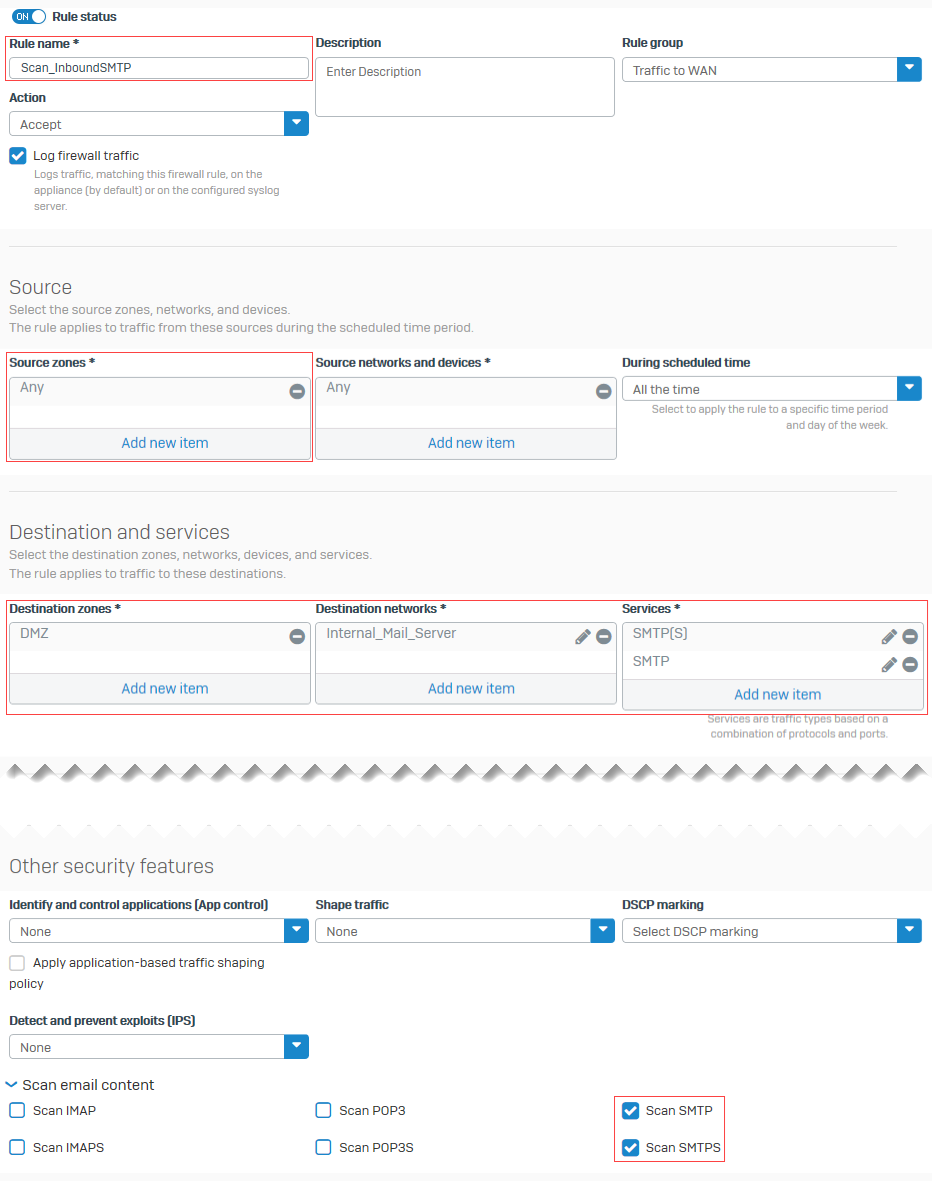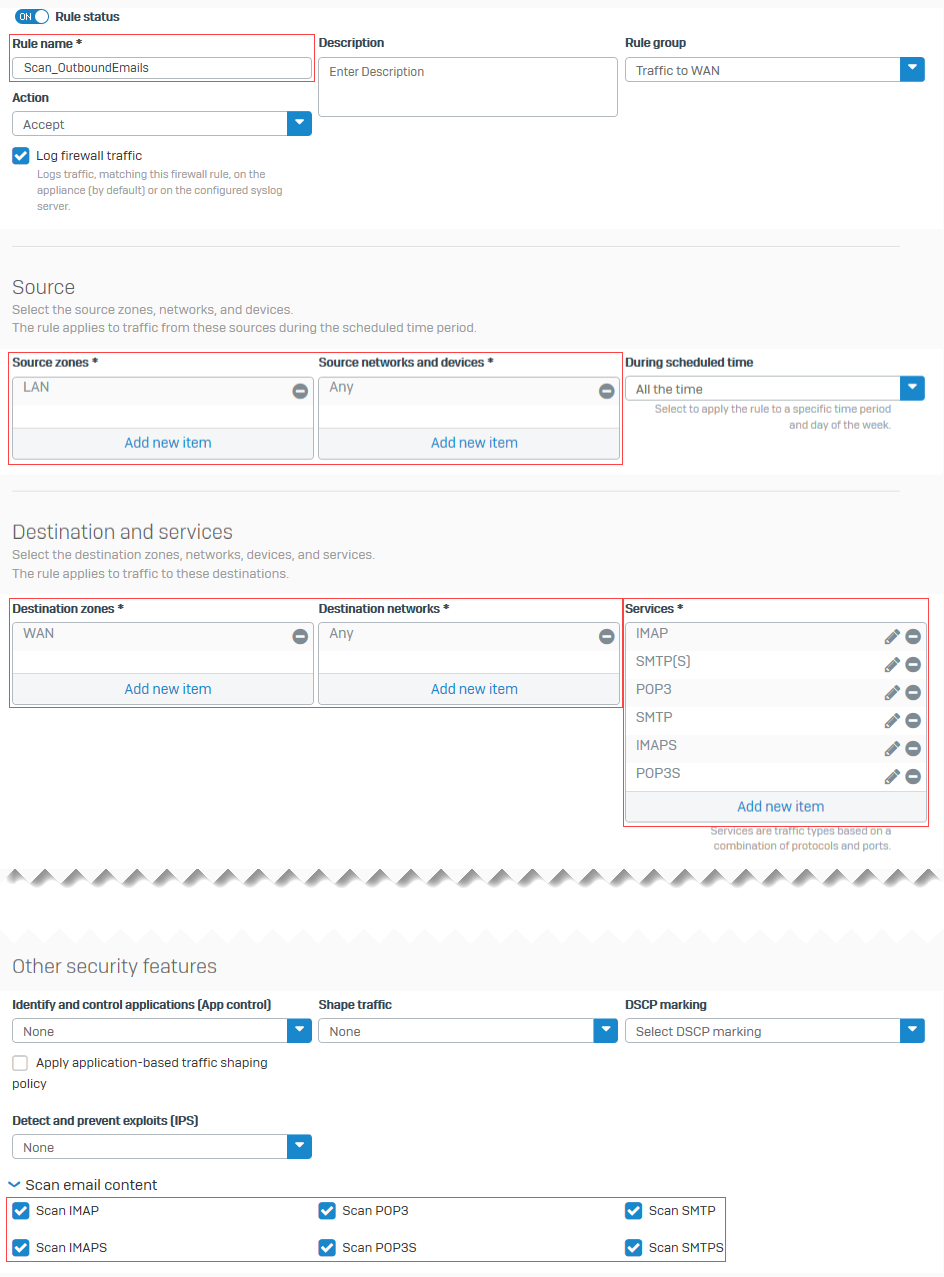Scannen Sie eingehenden und ausgehenden SMTP-Verkehr
Das Beispiel zeigt, wie Sie das Scannen auf Malware für eingehende und ausgehende E-Mails konfigurieren.
Einführung
Um SMTP-Scans zu konfigurieren, erstellen Sie die folgenden Firewall-Regeln:
- Scannen Sie eingehenden SMTP- und SMTPS-Verkehr zum Mailserver.
- Scannen Sie ausgehenden SMTP/S-, POP/S- und IMAP/S-Verkehr.
Eingehenden SMTP-Verkehr scannen
Geben Sie die Firewall-Regeleinstellungen an, um eingehenden SMTP- und SMTPS-Verkehr an einen internen Mailserver zu scannen.
- Gehe zu Regeln und Richtlinien > Firewall-Regeln. Protokoll auswählen IPv4 oder IPv6 und wählen Sie Firewallregel hinzufügen. Wählen Neue Firewall-Regel.
-
Geben Sie die folgenden Einstellungen an:
Name Einstellungen Quellzonen Beliebig Seelensöhne Zone, in der der interne Mailserver gehostet wird. Zielnetzwerke Wählen Sie den internen Mailserver aus. Leistungen Wählen Sie Folgendes aus:
SMTP[S], SMTPE-Mail-Inhalte scannen Wählen Sie Folgendes aus:
SMTP-Scan
SMTPS-ScannenDas folgende Bild zeigt ein Beispiel für die Konfiguration der Einstellungen:
-
Klicken Speichern.
Ausgehenden SMTP-Verkehr scannen
Geben Sie die Firewall-Regeleinstellungen an, um ausgehenden SMTP- und SMTPS-Verkehr vom Mailserver zu scannen.
- Gehe zu Regeln und Richtlinien > Firewall-Regeln.
- Wählen Sie das Protokoll IPv4 oder IPv6 und wählen Sie Firewallregel hinzufügen.
- Wählen Neue Firewall-Regel.
-
Geben Sie die folgenden Einstellungen an:
Name Einstellungen Quellzonen UND Quellnetzwerke und -geräte Beliebig Seelensöhne VON Zielnetzwerke Beliebig Leistungen Wählen Sie Folgendes aus:
SMTP[S], SMTP
POP3, POP3S
IMAP3, IMAP3SE-Mail-Inhalte scannen Wählen Sie Folgendes aus:
SMTP-Scan
SMTPS-ScannenDas folgende Bild zeigt ein Beispiel für die Konfiguration der Einstellungen:
-
Klicken Speichern.